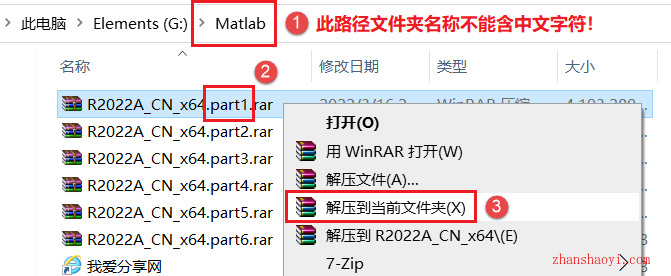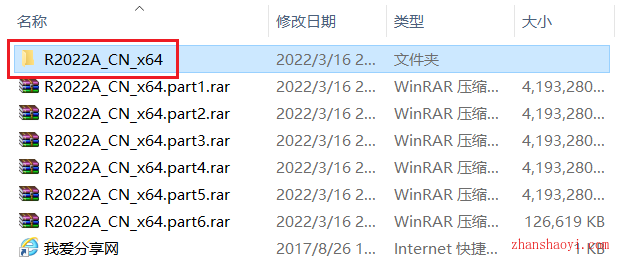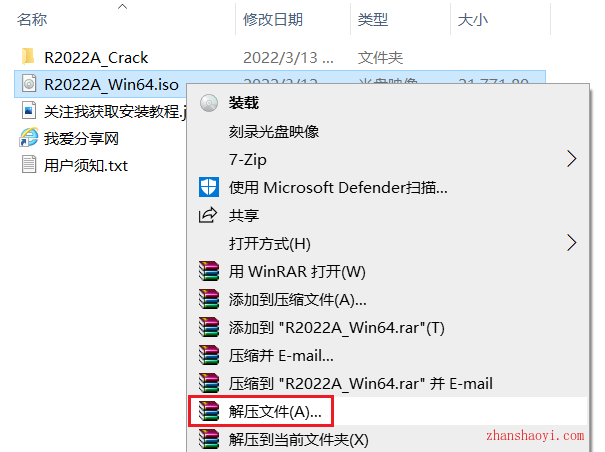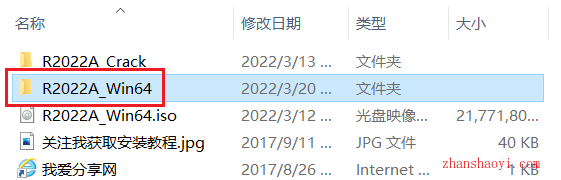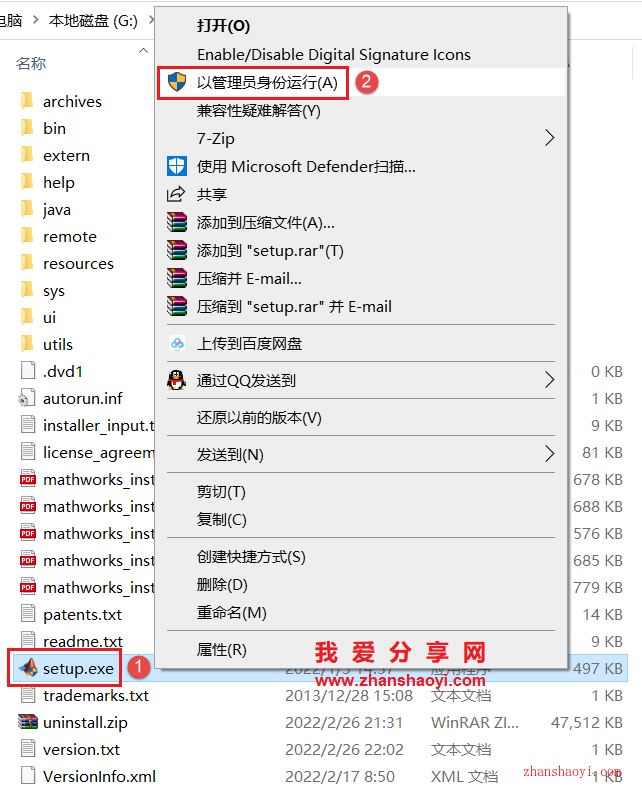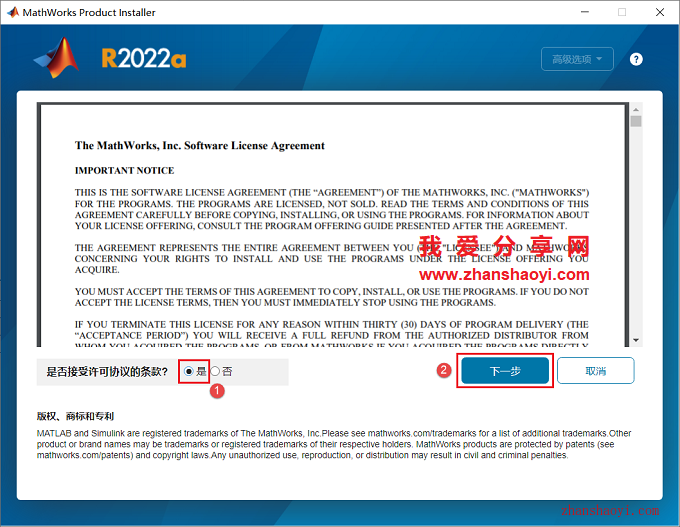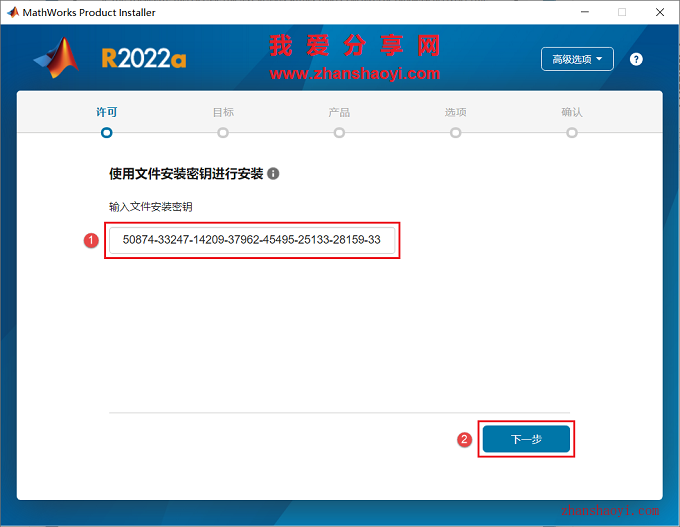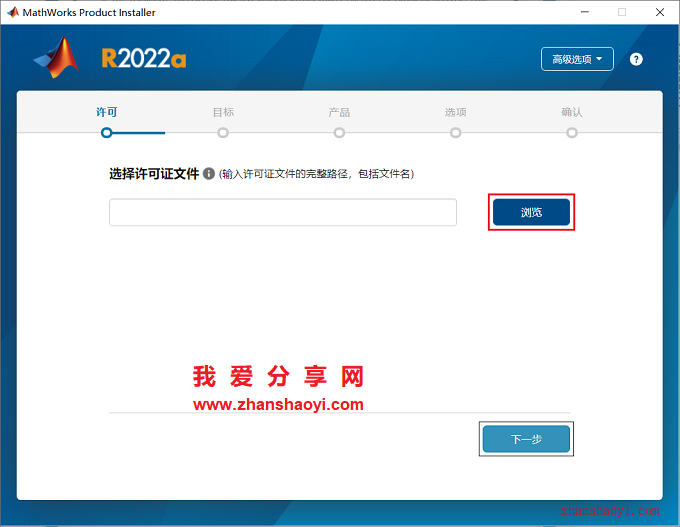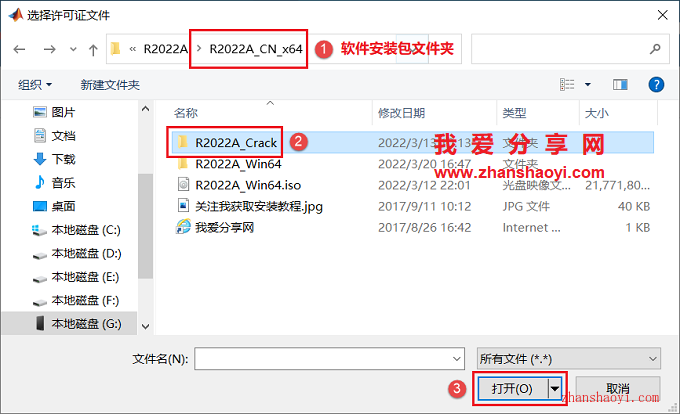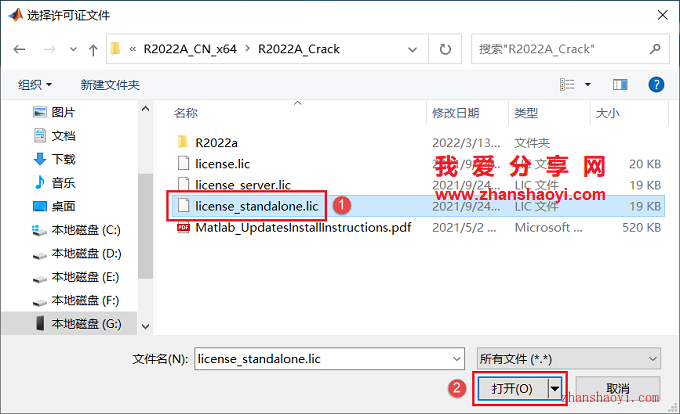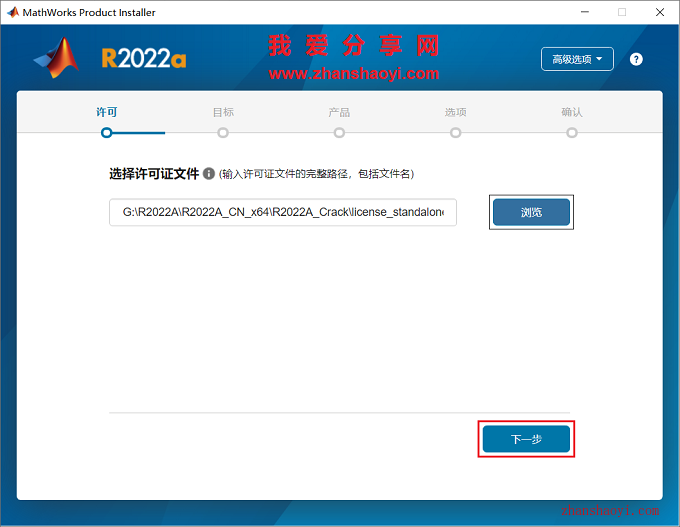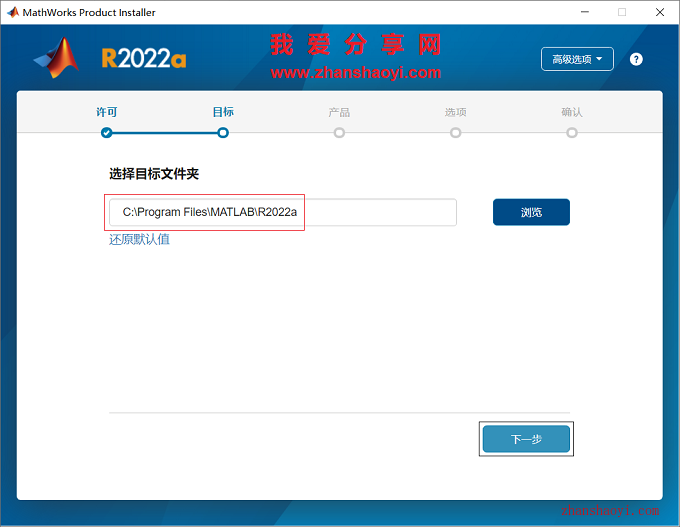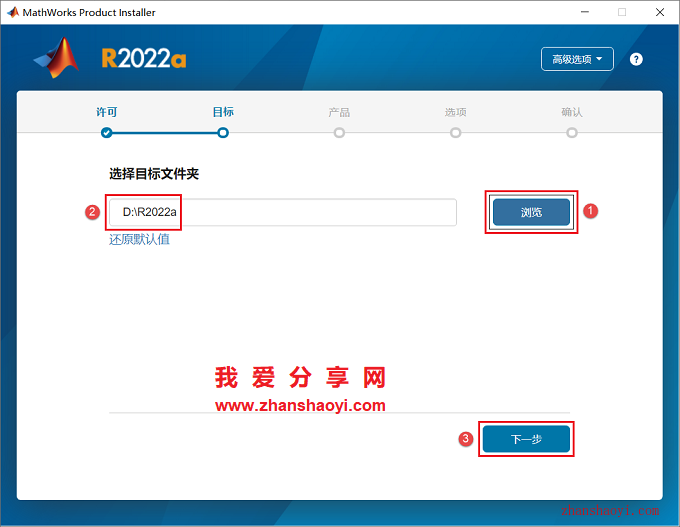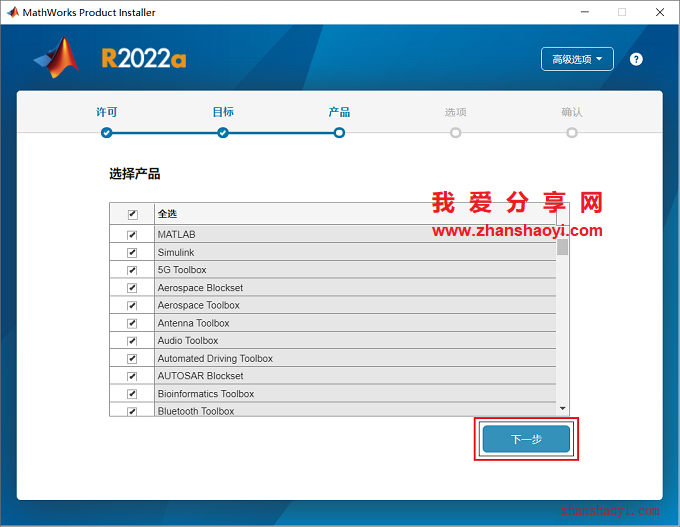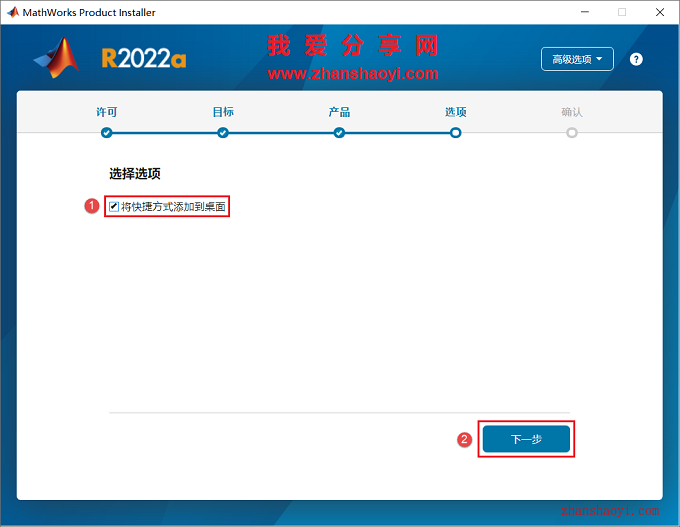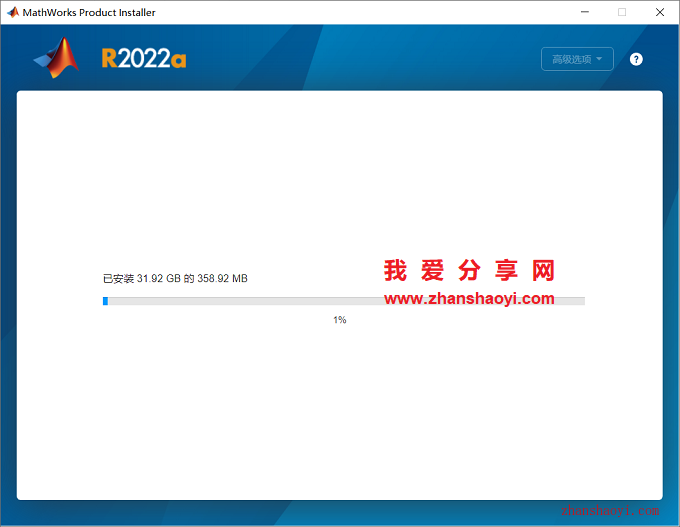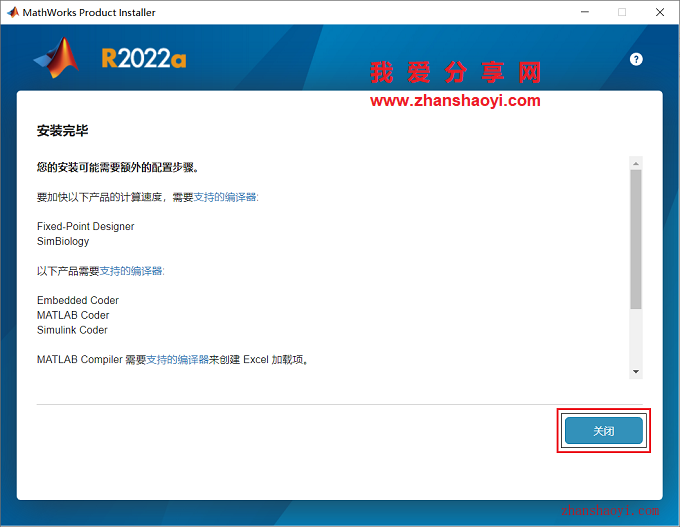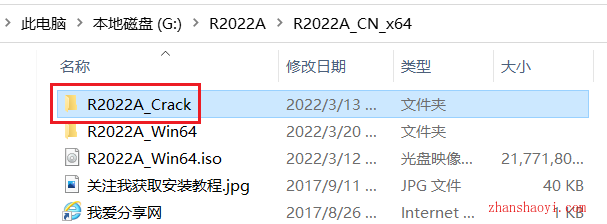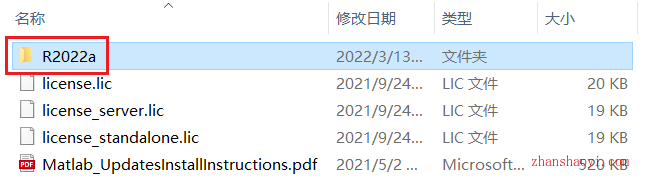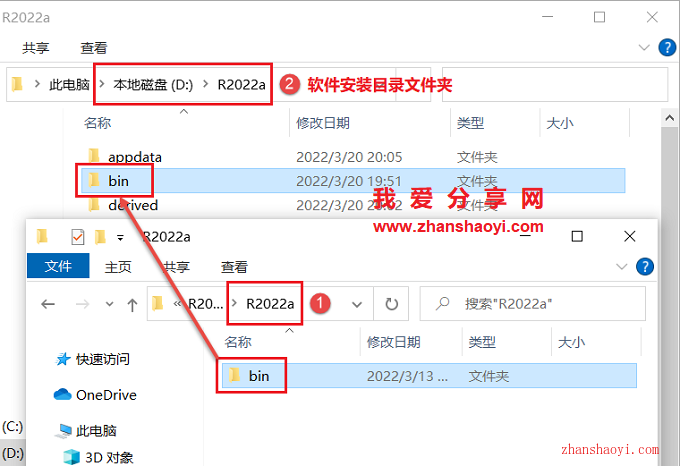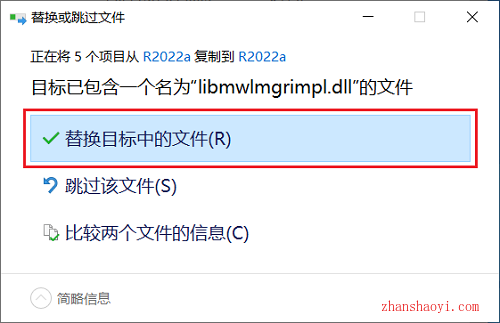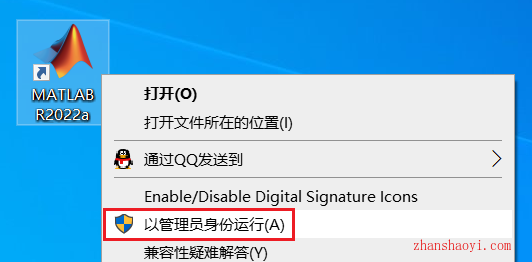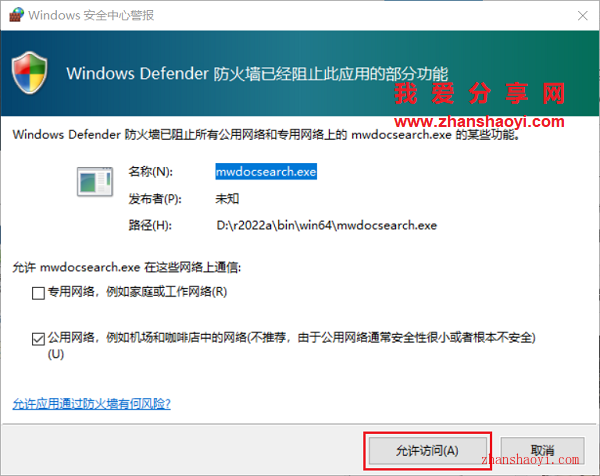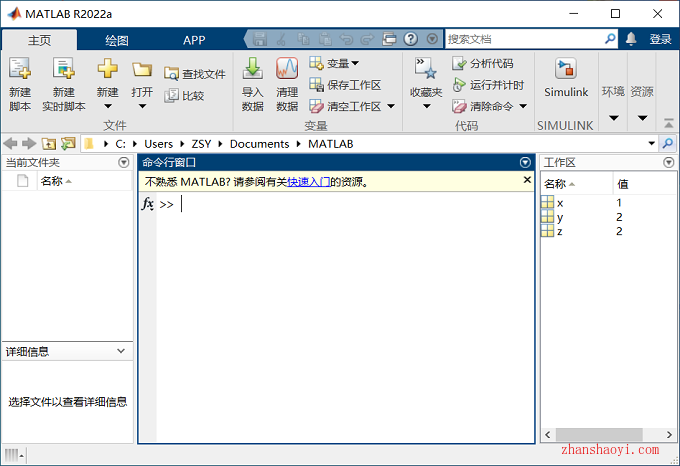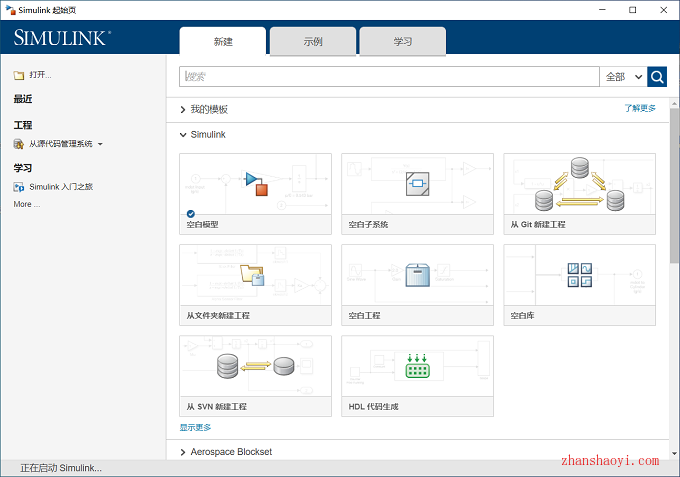软件下载:
MATLAB R2022a_64位中文版:【点我下载】
安装前须知:
1.安装全程须断网,否则易安装不成功;
2.安装前先关闭360、电脑管家等所有杀毒软件,防止误杀补丁,导致安装失败;
3.Matlab2022a仅适用于Win10/Win11(64位)系统,亲测可用!
4.安装Matlab2022a要求计算机名和用户名非中文,否则安装后无法正常打开,且本教程仅适用于第1次安装Matlab软件;
5.安装R2022a推荐最低配置:内存16G+,处理器:3.0GHz+;
Matlab2022a WIN10 64位安装步骤:
1.先使用“百度网盘客户端”下载R2022a_CN_x64安装包到电脑磁盘英文路径文件夹下(建议将安装包下载到有50G+剩余空间的磁盘里),安装包有6个.rar格式的压缩包(大小约21G),将整个文件夹下载完成后才可以正常进行解压,找到R2022A_CN_x64.part1.rar,鼠标右击选择【解压到当前文件夹】,耐心等待解压完成即可,Part2~5自动同步进行解压,无需再单独解压。
2.解压完成后双击打开R2022A_CN_x64文件夹
3.找到R2022A_Win64.iso文件,鼠标右击选择【解压文件】
4.双击打开R2022A_Win64文件夹
5.安装前先断开电脑网络,在文件夹找到setup.exe,鼠标右击选择【以管理员身份运行】
6.许可协议,先勾选“是”,然后点击【下一步】
7.填写文件安装密钥:50874-33247-14209-37962-45495-25133-28159-33348-18070-60881-29843-35694-31780-18077-36759-35464-51270-19436-54668-35284-27811-01134-26918-26782-54088,密钥数字和符号都不能输错,否则会安装失败!然后点击【下一步】
8.进入“选择许可证文件”界面,点击【浏览】
9.打开软件初始安装包,找到R2022A_Crack文件夹,然后点击【打开】
10.找到license_standalone.lic,然后点击【打开】
11.返回安装界面,点击【下一步】继续
12.选择软件安装路径,默认安装在C盘,因软件占用磁盘空间36G+,强烈建议点击【浏览】修改软件安装位置,注意:安装路径文件夹名称均不能含有中文字符!小编这里将软件安装在D盘R2022a文件夹下,设置好后点击【下一步】
温馨提示:安装R2022A需要至少32G磁盘空间,建议安装到C盘之外的其它磁盘,请记住软件安装路径,后续操作步骤需要用到。
13.选择安装程序,默认全选,点击【下一步】
14.先勾选“将快捷方式添加到桌面”创建桌面图标,然后点击【下一步】
15.点击【开始安装】
16.正在安装中,这个过程预计需要40分钟左右的时间,请耐心等待…
17.安装完毕,点击【关闭】,安装结束后请勿直接打开软件,请继续下面操作
18.返回软件初始安装包文件夹,双击打开R2022A_Crack文件夹
19.双击打开R2022a文件夹
20.将bin文件夹复制粘贴到软件安装目录(见第12步)中替换原文件夹
21.点击【替换目标中的文件】
22.返回电脑桌面,找到R2022a图标,鼠标右击选择【以管理员身份运行】
温馨提示:因打开Matlab时间较长,运行它1分钟左右未弹出加载页面也是正常现象,请耐心等待即可。
23.一般会弹出很多类似于下面的窗口,直接点击【允许访问】即可
24.打开MATLAB2022a软件,中文版界面如下:
25.打开Simulink界面,英文版界面如下,此部分未进行汉化